BTcomet0.61参数要怎样设置才合理?下载时要注意哪些问题?

1、 对系统网络参数的优化:windows操作系统默认的网络参数并不适合所有的网络环境,因此需要进行优化调整。但优化的方法仁者见仁,智者见智,观点不一,建议大家可以选用一些专业的网络优化软件进行优化;
2、 判断清楚自己所处的网络环境到底属于内网还是外网,网络带宽是多少。这点很关键,它将直接影响到你的BC参数是按照怎样的标准来设置;
关于宽带ADSL用户是内网还是外网之完全解析
http://sxworkroomblogchinacom/sxworkroom/1378762html
3、 如果是内网用户,则必须首先要进行端口映射。如果你的软硬件都支持UPnP自动端口映射功能的话,则打开此功能即可;否则就需要进行手动端口映射。
ADSL MODEM端口映射方法详解
http://sxworkroomblogchinacom/sxworkroom/1378770html
4、 进行系统错误的检查和病毒的全面查杀,最好做一下磁盘碎片整理,保证系统运行在一个健康良好的状态下。
OK,做好这些工作,就让我们进入BC的参数设置(以下各图示所显示的都是BC的默认设置,具体的参数调整请看文字说明)。
一、 网络连接:
此主题相关如下:
1、 全局最大下载速率:选择“无限制” ;
2、 全局最大上传速率:根据不同的网络情况做不同的设置;
a、 光纤用户:这类用户的网络带宽一般为10M左右,上传速率可能经常会超过1000kb/s。这类用户如果完全不限制上传速度,过于频繁的读写对硬盘会有一定的损耗。对于这类情况,建议合理限制上传速度为600kb/s至1000kb/s之间;
b、 非光纤用户:这类用户主要指ADSL用户,带宽一般为512K、1M和2M几种,这类用户的上传速率本身就是受限的,如2M带宽的上传速率峰值一般为512Kbit/s=64kB/s。对于这类情况,笔者认为如果你习惯单任务下载,此处可以选择“无限制”,只在下面讲到的“任务设置”中单独对每个下载任务进行上传速率的限制即可;但如果你习惯于多任务下载,此处可设置为峰值上传速率的60%~80%之间,如64kb/s的峰值上传速率一般设置在40KB/S到45KB/S之间比较合适;
3、 最多同时进行的下载任务数:可以选择默认的10。但是在实际的下载过程中不建议同时打开过多的任务,一般最好单任务下载,最多以3个任务为宜;
4、 监听端口:BC通过随机选择的监听端口进行数据的传输,所以一定要选择,否则会大大影响下载的速度和效率。需要注意的是:重新安装BC后,监听端口可能会变化,做了端口映射的用户要修改为原来的监听端口号;
5、 代理设置:如果没有稳定的代理服务器,一般不建议使用代理进行下载;但对于一些BT下载受限的网络用户,可以考虑使用代理,利用HTTP通道绕开网络BT管制进行下载;
6、 其它按默认设置;
二、 任务设置:
此主题相关如下:
1、 默认下载目录:如果有外挂的USB硬盘或者双硬盘,建议把下载目录选择到外挂的USB硬盘或从硬盘上,这样系统正常运行的读写操作和BC下载上传的读写操作分开,可减轻BC下载对系统运行的影响,同时也可以最大程度的减少硬盘的读写频率,降低硬盘的损耗;
2、 下载前先分配空间:此选项主要是为了降低BC下载所引起的磁盘碎片。如果选择,那么在BC下载前会花费一些时间进行空间分配。笔者认为此选项可以不选,磁盘碎片的整理完全可以使用专门的碎片整理软件定期进行整理即可,没必要每次任务下载前都花费时间进行空间分配;
3、 给未完成的文件添加bc!后缀:此选项会直接影响到续传,默认为选择。但BC的官方网站建议取消此选项,笔者也建议取消此选项。但需要注意的是取消后缀后,下载目录中的未完成的文件表面上看是个正常的文件,一定要注意在BC中确认文件到底是否下载完成;
如果选择“给未完成的文件添加bc!后缀”选项,对续传的影响详述如下:
一般如果我们不移动下载目录,不随意改动文件和目录名,也不删除BC下载的任务行,续传基本没有什么问题。
但是,如果我们在文件还未下载完成的情况下,停止下载并删除了BC中的下载任务行(只移除任务,并不删除文件),然后再重新打开torrent文件进行续传时,并不能进入续传状态,而始终是下载状态,此时一开始下载,那么原来下载好的文件会被覆盖并从头开始下载。
这主要的原因是我们在BC的“选项”中选择了默认的“为未完成的文件加后缀bc!”。而重新打开的torrent文件中的内容文件是没有bc!后缀的,所以BC并不认你原来未下载完成的带bc!后缀的文件。因此,无法进行续传,只能进行下载操作。当下载一开始BC就自动给文件加了个bc!后缀,从而覆盖了原来的文件。
而把“给未完成的文件添加bc!后缀”的选项取消就不会产生此类续传问题;
4、 当分享率达到百分之多少时自动停止任务:BC并没有提供按照时间来决定何时停止下载或者上传任务,而是根据分享率来决定的;分享率的概念如下:
下载任务:任务总上传量 / 任务总下载量
做种任务: 任务总上传量 / 文件总计大小
此选项一般选择默认的“无限制”即可,但也可根据实际要求来进行设置;
5、 当所有任务都自动停止后关闭电脑:任务下载完成时,仅当所有任务都同时满足“分享率达到XX时自动停止任务”和“如果种子小于XX则继续上传”这两个选项而自动停止后,此设置才能实现;
6、 每任务最大上传速度:光纤用户可根据实际情况选择600kb/s到1000kb/s;ADSL等上传受限用户可根据自己的上传峰值速率来设置,一般的原则是设置为上传峰值速率的55%到75%之间。不同带宽类型的ADSL用户的上传速率可能不同,也可能相同。以常见的512kbit/s=64kb/s上传速率为例,每任务最大上传速度设置为35kb/s到45kb/s之间比较合适,这样既可以保证下载速率,也不违背BT精神。笔者所用宽带为512kbit/s的峰值上传速率,此选项选择40kb/s;
7、 其它选择默认设置;
三、 界面外观:
此主题相关如下:
1、 最多显示的peer数量:建议选择默认的100。有些人把此项增大为1000,笔者认为完全没有必要,因为此选项只是决定下载时“用户列表”中到底显示多少用户信息,我们完全没有必要浪费系统资源来显示那么多的peer,而且大部分是没有连接上的peer;
2、 其它选项根据实际要求和个人喜好选择;
四、 聊天设置:根据个人喜好选择;
此主题相关如下:
五、 高级设置:默认设置即可;
此主题相关如下:
1、有些人在备用tracker列表中添加了一堆tracker服务器,希望能增加连接效率,提高下载速度。笔者认为适得其反!因为目前主流的一些tracker服务器都是需要进行验证的,如果你所下载文件的torrent并未在tracker服务器所对应的发布页发布,那么即使你强制连接这个tracker服务器,服务器也不会授权你使用它来连接其它客户端。在BC的“服务器列表”中我们也可以看到这些服务器所返回的未授权信息。因此频繁的无效连接反而占用了大量的带宽和系统资源,从而影响了下载的速度。
而且目前主流的发布页如BT联盟的发布页只支持单tracker种子文件的发布,这样我们所下载的torrent本身就是单tracker的种子文件;
因此,大多数情况下,不建议添加备用的tracker。对于内网用户,如果没有做端口映射而需要使用内网互联功能的话,可以添加udp://trackerbitcometnet:8080/announce内网互联专用的服务器,而其它的最多添加1~2个无需验证就可以使用的tracker服务器即可,如http://trackerprqto/announce服务器等;
2、其它设置选择默认;
六、 高级设置->网络连接:
此主题相关如下:
1、 运行打开windows网络共享和防火墙ICS/ICF端口(XP有效):选择默认;
选择此选项将打开windows自带的防火墙(ICF)的BC监听端口,但如果使用其它防火墙,仍然需要在相应的防火墙中打开BC的监听端口;
ICS是Internet连接共享,有些家庭等小型网络采用此方法来实现多机上网,设置非常简单,但由于需要主机服务器常开,所以目前很少有人使用这种方法来共享上网,普遍采用的是NAT和路由的模式,不需要主机服务器,通过交换机和路由器就可以实现多机同时上网;
2、 允许使用UPnP自动端口映射:根据情况选择;
如果你的路由器支持UPnP功能,而且操作系统是windows XP或者是windows ME,则选择此选项。并且要在路由器、操作系统以及防火墙中打开UPnP功能和相应的端口,UPnP功能才能生效;
如果不满足以上的任何一项,则可以取消此选项;
3、 每任务最大连接数:建议使用默认的“自动调整”;
此选项在默认状态下,每任务的最大连接数是60,这也是综合各种情况下的适合大多数网络环境的一个比较均衡的连接数。内网用户可以适当增大此连接数为80。但注意不要过分增加此连接的数目,因为频繁的连接会消耗大量的内存和系统资源,反而对下载速度造成严重影响,事倍功半。
4、 最大同时尝试的TCP连接个数:默认为10,建议调整到300,最大不要超过500;
微软发布的Windows XP SP2增加了TCP同时连接尝试的限制并且设定为一个很小的值10,系统的TCP连接尝试超过这个值的时候,系统会因为安全因素而拒绝连接。这样做的本意是为了防止冲击波之类的蠕虫病毒,但这样一来某些p2p软件就遭殃了,连接繁忙时可能导致所有网络连接都无法进行了。你可以在“控制面板->管理工具->事件查看器->系统”里看到来源为tcpip的ID为4226的警告:“TCP/IP 已经达到并发TCP连接尝试次数的安全限制”。这个问题对BC的内网用户的影响尤其明显,因为内网用户只能通过主动发起TCP连接来连上别的客户端。
BitComet055及以后的版本基本解决了这个问题,无需任何配置就可以在SP2下正常工作。BitComet会自动检测SP2然后自动设置适当的尝试连接个数。然而SP2默认的过小的连接尝试仍然可能导致任务开始的时候只能连接到较少的客户端,从而导致开始的时候速度比较慢,并可能影响其他网络程序的运行,由于连接发起的速度比较慢,对内网用户而言影响可能非常大,比如Peer很多却很久也没有开始下载。内网用户如果出现常常连接不上半天不能开始下载的问题。仍然建议安装第三方的的补丁。
下载地址:http://wwwlvllordde/downloadphpurl=en/EvID4226Patch212-enp
5、是否允许通过UDP实现内网互联:外网用户可选择“禁止”,内网用户可选择“允许”或者“自动检测”;
传统bt客户端中,下载同一个任务的公网用户可以帮助内网用户中转数据,但是内网用户互相不能连接上。BC可以让不同内网的用户通过UDP互相连接实现内网互联。对内网用户来说这通常意味着更快的下载速度,因为可以连接上更多的用户。无需任何设置,BitComet将会自动监测网络连接(自动判断是否处于NAT后或者没有端口映射),然后自动开启内网互联,从而加速内网下载。
对于内网用户,如果做了端口映射,BC下载时用户列表中已经有了“远程”,那么就可以选择关闭内网互联,以减少带宽的额外开销,以及由此带来的一些统计错误,从而获得最大的下载速度;
6、其它选项选择默认;
七:高级设置->IP规则:
此主题相关如下:
1、允许向服务器报告内网IP便于子网内连接:外网不选,内网勾选;
2、启动IP过滤配置文件ipfilterdat:BC安装后的默认ipfilterdat并未添加任何IP过滤规则,因此选与不选没有什么区别;但如果你在ipfilterdat中设置了IP过滤规则,则需要选上;
关于如何使用IP过滤规则,笔者也没有深入研究过,电驴在这方面有些相关的文章大家可以查阅一下;
3、部分文章建议“下载任务每IP最大允许连接数”和“上传务每IP最大允许连接数”分别调整为20和5,笔者并不建议这样调整。如果在默认情况下,你的下载和上传速度已经能够达到或者接近峰值速度,就不必调整此参数了,尤其是ADSL等宽带速度受限的用户,不建议调整此参数。而对于光纤用户,可根据情况适当增大连接数;
八、高级设置—>磁盘缓存:
此主题相关如下:
1、磁盘缓存最大值:光纤用户可以适当增大磁盘缓存来保护硬盘,避免频繁的硬盘读写操作。根据内存配置的大小可以调整到80M到150M之间;非光纤用户一般不用调整此参数,默认即可,如果内存比较宽裕,也可以调整到80到100M之间;
BC下载时在“全局统计”中会实时显示缓存的分配情况,可以根据此状态来调整缓存的大小到最合适的数值;
2、其它选择默认设置;
BT是一种互联网上新兴的的P2P传输协议,全名叫"BitTorrent",中文全称:"比特流" ,最初的创造者是Bram Cohen,现在则独立发展成一个有广大开发者群体的开放式传输协议。
BT已经被很多个人和企业用来在互联网上发布各种资源,其好处是不需要资源发布者拥有高性能服务器就能迅速有效得把发布的资源传向其他的BT客户软件使用者,而且大多数的BT软件都是免费的。
整个BT发布体系包括有,包含发布资源信息的torrent文件,作为BT客户软件中介者的tracker服务器,遍布各地的BT软件使用者(通常称作peer)。发布者只需使用BT软件为自己的发布资源制作torrent文件,将torrent提供给人下载,并保证自己的BT软件正常工作,就能轻松完成发布。下载者只要用BT软件打开torrent文件,软件就会根据在torrent文件中提供的数据分块和校验信息和tracker服务器地址等内容和其他运行着BT软件的计算机取得联系,并完成传输。
由于BT软件之间的数传输是双向的,这有效降低了对发布者带宽的依赖。和另一款常见的P2P软件电驴不同,BT协议中并没有采用对使用者按上传下载比和登陆顺序及是否能收到入战请求来综合排序进行上传。BT软件在大部分时间会不断比较其他BT客户端向己方传输数据的速度,并优先上传给向己方传输数据较快的客户端(发布者和下载完成者(通常被叫做seed或种子)的情况会有所不同,因为他们不下载数据,排序按对方的下载速度进行)。
虽然Bram Cohen称BT协议就有效使用互联网带宽而言是Peano有效的,很多电信服务商抱怨BT传输占用了过多带宽,已经极大影响了网络上的其他应用(如对网络性能要求很高的网上语音,网上点播),来自全球各大电信服务商的统计都显示,BT传输已经占到网上所有数据传输的70%以上,不少电信服务商已经采取了单方面的行动来对BT传输进行限制,从较温和的数据传输优先度调整到对侦测到BT传输直接进行屏蔽,电信服务商称这是为了保护其他用户的权益,大多BT使用者认为电信服务商的这种做法违反了他们和服务商签订的服务协议,认为既然带宽不够用,电信服务商就有义务对设备进行改良。
为了应对电信服务商对BT传输的限制,主流BT软件已经做出了不少改进,以绕开电信服务商的限制,普遍使用的方法包括,通过以torrent文件为基础的客户端身份认证和对数据进行Diffie-Hellman密钥加密来防止被电信服务商侦测,使用DHT分布式网络作为Tracker服务器的补充,随机选择传输端口。
由于BT在发布和传播上的优点,有很多侵权内容也通过BT发布,被告涉嫌鼓励侵权内容的发布和下载,全球最大的BT发布和资源索引站点NOVA已经被迫关闭,包括MPAA和RIAA在内的版权保护团体正在对更多的BT站点采取行动,大多数BT使用者和开发者则认为控告BT站点是不明智的,就好比卖菜刀的不应该为有人用菜刀行凶的行为负责一样,BT站点本身不应该为侵权行为负责。
BT使用提示
推荐使用的BT软件有utorrent,Bitcomet,Azureus,这些软件时常更新来提供更好的BT协议支持和扩展功能。
较常用的BT资源搜索站点有wwwbtchinanet,wwwmininovaorg,wwwtorrentspycom
尽量不要限制BT软件的上传速度,这会影响你的下载。
避免使用BT默认的监听端口,这些端口可能已经被服务商屏蔽了。
使用防火墙的用户有可能需要在防火墙上打开BT监听端口
使用路由器的用户一般需要通过端口映射,或者DMZ功能,或者UPNP功能,来使入站请求能到达使用BT软件的计算机上。
即使完成了下载,也请你尽可能不要立即关闭BT软件或者让BT软件停止上传,您的上传是对整个BT网络的重要贡献,BT网络持一定的上传者人数以使BT健康运行
即使没有看到发布者和下载完成者出现也请耐心等待,原因可能是,使用人数较多你所被分配到的连接者群体不包含发布者和下载完成者,对方使用了super-seed模式隐藏自己,发布者和下载完成者可能暂时下线。
Bitcomet设置指南
BitComet设置:(未加说明的参数,请保持原始设定值不变)
1运行BitComet 059(点击下载最新版),打开自己的BitComet的"选项"一栏,点击第一栏"网络连接"
全局最大下载速度 无限制 调整到1000(2M以下用户1000是个不可达到的数字,所以可行)。
全局最大上传速度 无限制 调整到40 (根据个人情况合理选择,这是我的建议数)。
监听端口 建议不要和6881-6889 16881-16889重复,个人感觉19770-22000之间比较好。
(当然你映射了端口,那么就以你映射的监听端口为准,不需改动),装了防火墙的用户在你的防火墙里面打开你的监听端口。
2点击任务设置,目前此项里面的参数暂时保持不变,在后来的调整中需要用到其中的“每任务最大上传速度”
3点击界面外观
最多显示peer数量 改到1000
4点击高级设置
如果多少分钟之内不能连接则添加备用Tracker:30 30改到0
备用Tracker列表
5点击网络连接 每任务最大连接数:改到1000。
每任务保持连接数:改到50。
全局保证上传连接数:改到10。
连接发起间隔: 改到150或100。
最大同时尝试的TCP连接个数: 改到1000。
是否允许通过UDP实现内网互连:内网设定“允许” 公网设定“禁止”。
6点击IP规则 下载任务每IP最大允许连接数: 改到20
上传任务每IP最大允许连接数: 改到5
内网的用户把“允许向服务器报告内网IP便于子网内连接”打上钩
7点击磁盘缓存
256M内存配置
磁盘缓存最小值:6M
磁盘缓存最大值:30M
减小磁盘缓存当空闲物理内存低于:50M
在最大最小值范围内自动调整缓存大小上打上钩。
三、下载过程的参数调整
首先说说热门种子:
1 进行完上面的设置,请您下载一个热门种子(种子数超过20,用户连接数超过200),单独开始这一个下载。
2 下载时您可以看见连接的种子和用户在不断增加,上传下载速度缓慢增加,等速度达到您平时正常下载速度的1/2,连接数大于50,种子数1个以上时(大约需要5-10分钟),点击“任务设置”把“每任务最大上传速度”改到10-20之间一个数,继续下载。
3 2分钟后,如果你的速度起来了,并且起伏不大相对稳定,请保持。如果你的速度没有起来,可以用以下2种办法:
a把每任务最大上传继续以每次2K的速度调小;
ba不起作用说明你的调整时间不对,把“每任务最大上传速度”恢复到“无限制”过段时间再调小它。
冷门种子
冷门种子在您进行调小“每任务最大上传速度”时可能效果不大,如果有效果,请保持。无效果,就不要设置“每任务最大上传速度”或者设高点比如25-30。
注意事项:
1想知道自己是内网还是外网的看自己的IP,10xxx,192168xx 都是内网,看不见远程的基本也是内网。
2外网用户如果BitComet056下载效果不理想可以试用BC以前版本或者贪婪abc、比特精灵等。
3限制上传的朋友下载完毕后,强烈要求取消全局上传限制做种3个小时以上。
4热门种子下载时,尽量只下载一个文件,这样才让你享受到BitComet的飞速快感。
5上传参数的选取,要依据自己的网络情况,仔细调整,如果我说的参数不适合您,请您自己多琢磨,仔细进行微调。
种子、磁力链接文件如何快速下载
如今很多种子文件或磁力链接使用迅雷下载时,速度很慢,而且有时资源缺乏下载很困难。那么如何能够不使用迅雷来迅速下载种子文件呢?很简单
工具/原料
百度网盘
方法/步骤
1
百度搜索“百度云 网盘”,进入百度网盘。然后使用你的百度帐号登录百度网盘。
2
然后在百度网盘的界面中找到“离线下载”按钮,点击“离线下载”将弹出“离线下载任务列表”窗口。
3
此时,如果种子文件你已经保存到了本地,那么选择“新建BT任务”。然后找到种子文件所在的位置。
4
等待种子文件自动上传并解析后,点击“开始下载”即可将文件全部下载到百度网盘。速度搜搜的快,当然你可以选择在线观看或是下载到本地,速度比直接使用迅雷下载快了很多。
5
如果你本地没有种子文件而只有磁力链接,那么你只需要点击“新建磁力任务”,然后将你的磁力链接复制上去即可。
6
等待系统自动获取到磁力链接的所有文件时,点击“开始下载”即可快速下载文件了。
-------------------------
使用磁力链接下载的种子文件在哪 10
我找过了。。这个目录——x:\Program Files\Thunder Network\Thunder\Profiles\Torrents根本就不存在。。
那些通过“磁力链接”下载的种子文件究竟在哪??????????
在迅雷7主界面的“已完成”选项卡那里也没有。。究竟在哪????????????
“磁力链接”的主要作用是识别能够通过“点对点技术(即:P2P)”下载的文件。
这种链接是通过不同文件内容的Hash结果生成一个纯文本的“数字指纹”,来识别文件的。而不是基于文件的位置或者名称。
这就类似生活中消费品包装上常见的条码。不同的是这个“数字指纹”可以被任何人从任何文件上生成,这也就注定了“磁力链接”不需要任何“中心机构”的支持(例如:BT Tracker服务器),且识别准确度极高。
因此任何人都可以生成一个Magnet链接并确保通过该链接下载的文件准确无误。
磁力链接(Magnet URI)扮演什么角色?
在传统的BT下载方式中让各个下载者之间相互联系,有2种途径:
1、通过连接BT种子中记录的BT Tracker服务器,获取下载者列表
2、利用BT种子中记录的“数字指纹”通过DHT网络进行搜索,获取下载者列表
(噢,不过现实是,存活的BT Tracker服务器越来越少。而BT种子文件也需要服务器保存。)
我们假设“BT Tracker服务器被干掉了,BT种子文件服务器也被干掉了。。”
那么显而易见的是第1种途径完全走不通,第2种途径只能帮你“寻找”,却没办法知道你在寻找什么。
“磁力链接”的主要作用就是把“数字指纹”告诉DHT网络,你需要寻找什么。
LZ如果想要获的磁链的种子,只要等磁链下载完后开始下载文件时点击右键有个保存种子的选项
tracker是追踪者的意思。
tracker是运行于服务器上的一个程序,这个程序能够追踪到底有多少人同时在下载同一个文件。客户端连上tracker服务器,就会获得一个下载人员得名单,根据这个,BT会自动连上别人的机器进行下载。
tracker对所有下载者的信息进行维护,当它收到一个请求后,首先把对方的信息记录下来(如果已经记录在案,那么就检查是否需要更新),然后将一部分(并非全部,根据设置的参数已经下载者的请求)参与下载同一个文件(一个tracker服务器可能同时维护多个文件的下载)的下载者的信息返回给对方。
扩展资料
近义词
1、stalker
读音:英[ˈstɔːkə(r)],美[ˈstɔːkər]
释义:n 跟踪者;盯梢者;悄悄接近猎物的猎人
例句:I have my good friend stalker finally agreed
我对我的好朋友死缠烂打,终于答应了。
其他:复数 stalkers
2、follower
读音:英[ˈfɒləʊə(r)],美[ˈfɑːloʊər]
释义:n 拥护者;追随者;信徒;爱好者;仿效者
例句:She herself insists she is no slavish follower of fashion
她坚称自己绝不会一味地追随时尚。
其他:复数 followers
1做种 (软件:completedir 或者BitComet)
第一步:
在制作种子之前,先要把需要做种的文件放于同一个文件夹中。然后打开BitComet,在“文件”菜单中选择“制作Torrent文件”选项,界面如图1所示。
第二步:
“制作Torrent文件”窗口中有“常规”、“备注”两个选项卡。在“常规”选项卡中,先选择做种资源的类型,如图2所示。一般来说,如果用于发布比较大的**文件或者游戏光盘镜像文件,使用“单个文件”选项是最好的,但如果要发布整个目录中的所有文件,就要使用“整个目录(多文件)”选项了。
第三步:
选择做种资源的类型之后,将需要做种的“源文件”找出来,如图3所示。一般BT发布的文件在150MB~1GB之间会比较有效率,如果要发布大于1GB的文件,可以分成若干种子文件来发布。
选取文件之后,在“Tracker服务器及DHT网络节点列表”下的对话框中输入BT服务器地址,这样种子制作完成之后就会发布到该服务器上。地址的内容和形式在BT网站的首页或种子发布页都会有相应的说明。
阿宝提示:在“常规”选项卡的“生成”部分,记住勾选“生成torrent文件”。默认的Torrent文件即种子文件保存在共享资源的同一目录下。
第四步:
经过以上步骤的设置,点击“确定”按钮就可以开始制作种子了。当然,还可以在“备注”处设置发布者名称、发布者网址、备注等信息。
二、让种子“活”起来
第一步:
当种子制作完成之后,可以看到BitComet界面中出现了一个任务,这就是我们刚刚制作的种子,它现在处于暂停的状态,打开该项任务的右键快捷菜单,选择“开始”选项,这样我们就开始为其他人提供下载服务了。
阿宝提示:由于BT上传要使用TCP端口6881~6889,因此电脑中安装了网络防火墙的发布者要开放这些端口。
第二步:
虽然现在种子已经做好,但还没有人知道这个资源的存在。最好将自己的种子上传到各大BT下载网站、论坛,这样就会有更多的人注意到你的资源。
=================================================================
教你如何做BT种子(图文)
先下载最新版的BitComet
我们先来学习怎样制作种子,做一名种子很光荣哦~~
运行BitComet,启用软件之后页面就是这样的。
鼠标点击“制作”出现下面这个页面
让我们按照上的数字顺序来操作,先把下面的服务器的地址复制到Tracker服务器框中
如果你选择单一的文件上传就点“单个文件”
如果你想上传多个文件,比如下面当中的《血色浪漫》,就把所有文件放到一个文件夹中,选择“整个目录”
上面是我们生成种子后的保存地址,一般它会跟你要上传的文件存放到一个目录下。最后点确定
正在生成种子
如上图。最后,光荣的种子就这样诞生了。剩下的就是下一步,我们需要把这颗种子上传的网上。
最后一步,选择开始,上传文件。(BT软件不会随机启动,除非你设置过。所以在我们打开电脑以后,如果想做种子的话就打开BT,如上图那样,点击开始。)
种子的开放时间和有效期限自己来定,一般是三天。这在你以后发帖的时候要告诉大家,方便下载。
到此,你就成为了一名无比光荣的种子


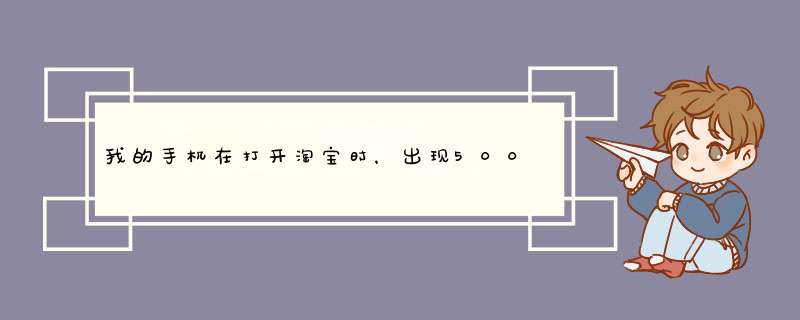



0条评论